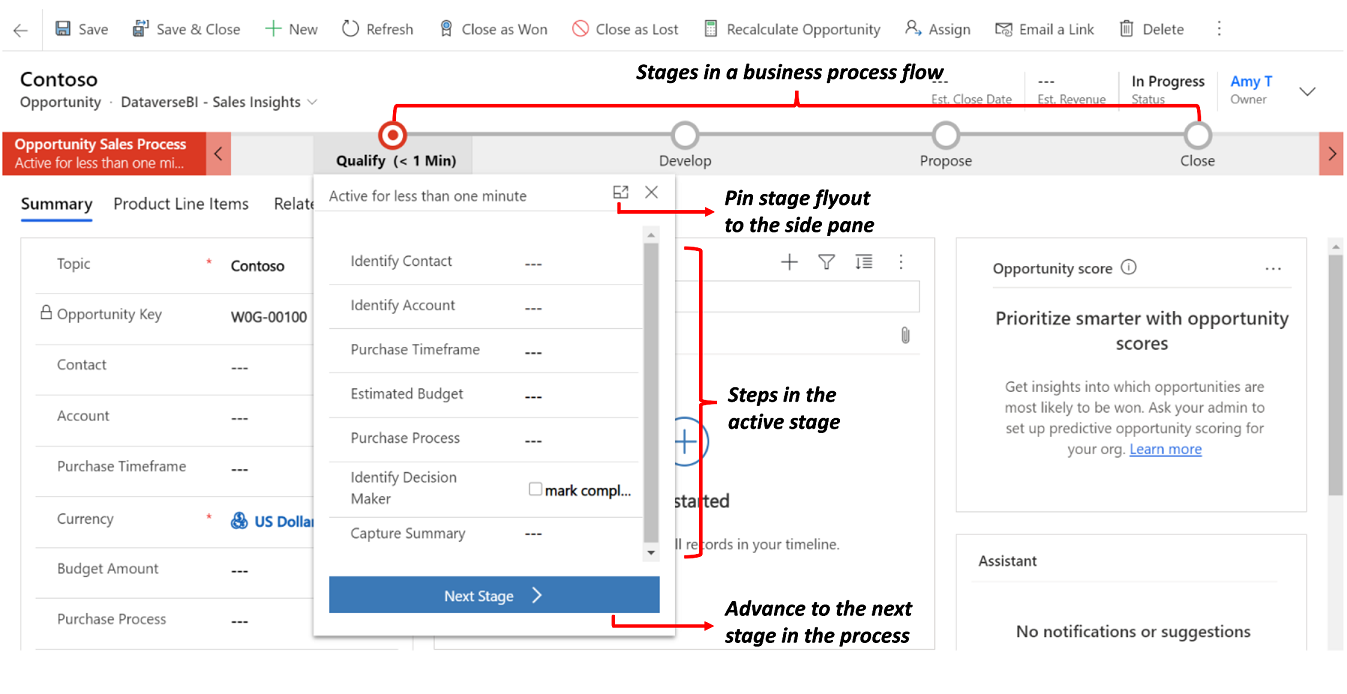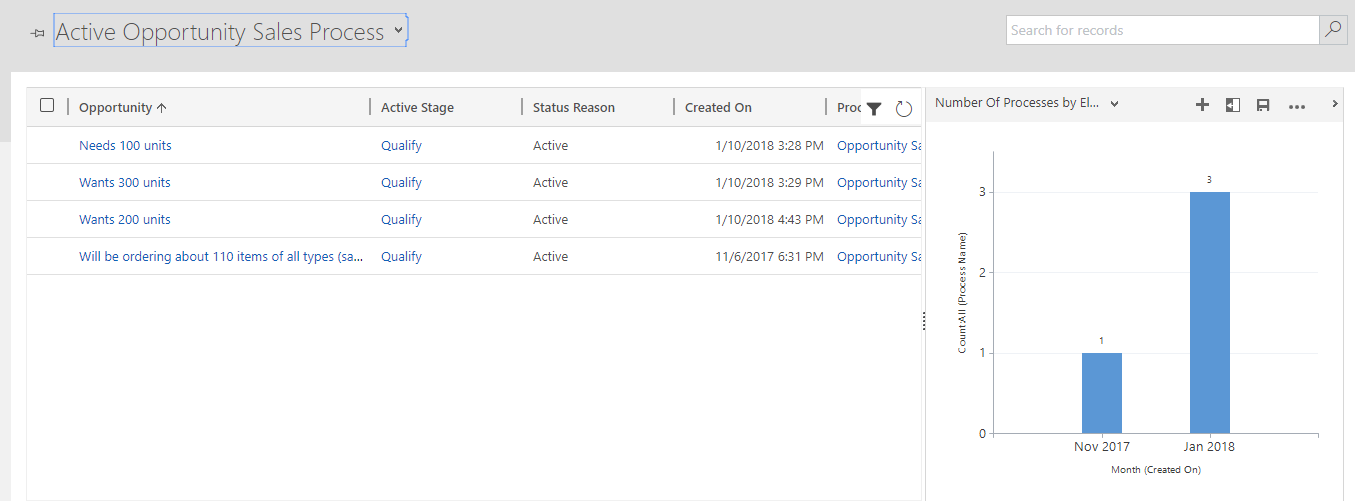Poznámka
Přístup k této stránce vyžaduje autorizaci. Můžete se zkusit přihlásit nebo změnit adresáře.
Přístup k této stránce vyžaduje autorizaci. Můžete zkusit změnit adresáře.
Vytvořením toku obchodního procesu můžete pomoci zajistit, aby lidé neustále zadávali data a postupovali stejným způsobem pokaždé, když pracují se zákazníkem. Můžete chtít například vytvořit tok obchodního procesu, aby všichni pracovali stejným způsobem s požadavky na služby od zákazníků, nebo požadovat, aby lidé získali schválení faktury před odesláním objednávky. Toky obchodního procesu používají stejnou základní technologii jako ostatní procesy, ale funkce, které poskytují, jsou odlišné od jiných funkcí, které používají procesy. Chcete-li zjistit, jak vytvořit nebo upravit tok obchodního procesu, viz Vytvoření toku obchodního procesu.
Podívejte se na krátké video o tocích obchodního procesu.
Proč se používají toky obchodního procesu
Toky obchodního procesu poskytují uživatelům vodítko k dokončení práce. Poskytují zjednodušené uživatelské rozhraní, které provádí uživatele procesy, které jejich organizace definuje pro interakci a které je třeba kompletně projít. Toto uživatelské rozhraní lze přizpůsobit tak, aby uživatelé s různými rolemi zabezpečení mohli používat funkce, které jim při práci nejlépe vyhovují.
Pomocí toků obchodního procesu můžete uživatelům definovat sadu kroků, jejichž dodržení povede k požadovanému výsledku. Tyto kroky představují vizuální indikátor, který informuje uživatele o tom, v které části obchodního procesu se právě nacházejí. Toky obchodního procesu snižují nároky na školení, protože noví uživatelé se nemusejí zabývat otázkou, kterou tabulku musejí použít. Mohou se nechat vést procesem. Toky obchodního procesu můžete nakonfigurovat tak, aby podporovaly společné prodejní metody, které pomohou vašim prodejním skupinám dosáhnout lepších výsledků. Pro skupiny služeb mohou toky obchodního procesu pomoci novým zaměstnancům rychleji se zapracovat a vyhnout se chybám, které by mohly mít za následek nespokojené zákazníky.
Co toky obchodního procesu dokážou
Pomocí toků obchodního procesu můžete definovat sadu fází a kroků , které se následně zobrazí v ovládacím prvku v horní části formuláře.
Každá fáze obsahuje skupinu kroků. Každý krok představuje sloupec pro zadávání dat. Můžete přejít k další fázi pomocí tlačítka Další fáze. V modelem řízených aplikacích můžete pracovat s fází toku obchodního procesu uvnitř informačního rámečku fáze nebo ji můžete připnout na boční panel. Toky obchodního procesu nepodporují rozšíření informačního rámečku fáze do bočního panelu na mobilních zařízeních.
Můžete nastavit, aby byl daný krok povinný, a uživatelé tak budou muset zadat data pro odpovídající sloupec, aby mohli přejít do další fáze. To se často nazývá „stage-gating". Pokud do fáze toku obchodního procesu přidáváte obchodní nebo systémový sloupec, doporučujeme, abyste tento sloupec přidali také do svého formuláře.
Toky obchodního procesu jsou relativně jednoduché ve srovnání s jinými typy procesů, protože kromě jednoduchého rozhraní pro zadávání dat a řízení přístupu do fází neobsahují žádnou podmíněnou obchodní logiku ani automatizaci. Pokud je však zkombinujete s jinými procesy a vlastním nastavením, mohou hrát důležitou roli a ušetřit uživatelům čas, snížit náklady na školení a zlepšit přijetí uživateli.
Poznámka:
Pokud některá fáze, včetně aktuální fáze, vyžaduje sloupce (kromě skrytých sloupců), musíte v těchto fázích vyplnit sloupce před uložením formuláře nebo přechodem do nové fáze. Deaktivované sloupce budou nadále blokovat navigaci ve fázi, pokud jsou prázdné a povinné. Požadované kroky vázané na sloupec Dvě možnosti (Ano/Ne) musí mít hodnotu Ano (true), jinak se považují za prázdné a blokují navigaci fáze. Všimněte si, že toto chování se liší od způsobu, jakým jsou zpracována obchodní pole ve formuláři, kde Ne se nepovažuje za prázdnou hodnotu.
Toky obchodního procesu integrované s jiným vlastním nastavením
Když vy nebo uživatel zadáte data pomocí toků obchodního procesu, změny dat se projeví také v sloupcích formuláře, takže lze okamžitě použít jakoukoli automatizaci zajišťovanou obchodními pravidly nebo skripty ve formulářích. Můžete přidat kroky, které nastaví hodnoty sloupců, která nejsou přítomná ve formuláři, a tyto sloupce budou přidány do objektového modelu Xrm.Page používaného pro skripty ve formulářích. Všechny pracovní postupy, které jsou iniciovány změnami sloupců zahrnutých v toku obchodního procesu, budou použity při uložení dat ve formuláři. Při použití automatizace pomocí pracovního postupu v reálném čase budou změny okamžitě viditelné pro uživatele, když po uložení řádku aktualizuje data ve formuláři.
Ačkoli ovládací prvek toku obchodního procesu ve formuláři neposkytuje žádné přímé programování na straně klienta, změny provedené pomocí obchodních pravidel nebo skriptů ve formulářích jsou automaticky použity na ovládací prvky toku obchodního procesu. Pokud skryjete sloupec ve formuláři, bude skryt také v ovládacím prvku toku obchodního procesu. Pokud nastavíte hodnotu pomocí obchodních pravidel nebo pomocí skriptů ve formulářích, je tato hodnota nastavena v rámci toku obchodního procesu.
Souběžné toky procesu
Souběžné spuštěné toky obchodního procesu úpravci umožňuje konfigurovat více obchodních procesů a přidružit je ke stejnému počátečnímu řádku. Uživatelé mohou přepínat mezi více obchodními procesy, které jsou spuštěny souběžně, a pokračovat v práci ve fázi v procesu, ve které předtím skončili.
Systémové toky obchodního procesu
Pokud má prostředí Power Platform zapnuté nastavení Zapnout aplikace Dynamics 365, jsou zahrnuty následující toky obchodního procesu. Chcete-li pochopit, jak toky obchodního procesu fungují, měli byste se seznámit s těmito systémovými toky obchodního procesu:
- Prodejní proces od zájemce po příležitost
- Proces od telefonátu po případ
- Prodejní proces
Více tabulek v tocích obchodního procesu
Tok obchodního procesu můžete použít pro jednu tabulku nebo zahrnout více tabulek. Například můžete mít proces, který začíná příležitostí, pak pokračuje k nabídce, objednávce, následně k faktuře, a pak se vrátí a příležitost uzavře.
Můžete navrhnout toky obchodního procesu, které svážou řádky až pěti různých tabulek do jednoho procesu tak, aby se uživatelé, kteří aplikaci používají, mohli zaměřit na tok svého procesu, spíše než na to, se kterou tabulkou právě pracují. Mohou tak snadno přecházet mezi řádky související tabulky.
U jedné tabulky lze použít více toků obchodního procesu
Ne všichni uživatelé v organizaci mohou postupovat dle stejného procesu a za různých podmínek může být třeba použít různé procesy. Na jednu tabulku můžete mít až 10 aktivních toků obchodního procesu, takže lze mít příslušný proces pro různé situace.
Řízení použití toků obchodního procesu
Toky obchodního procesu můžete přidružit rolím zabezpečení, takže pouze osoby s těmito rolemi zabezpečení je budou moci zobrazit nebo používat. Můžete také nastavit pořadí toků obchodního procesu a určit, který tok obchodního procesu bude nastaven jako výchozí. Tento postup funguje stejným způsobem jako definování více formulářů pro tabulku.
Pokud někdo vytvoří nový řádek tabulky, seznam dostupných definic aktivních obchodních procesů je filtrován podle role zabezpečení uživatele. První definice aktivovaného obchodního procesu dostupná pro roli zabezpečení uživatele podle seznamu pořadí procesů je ta, která je použita ve výchozím nastavení. Pokud je k dispozici několik definic aktivních obchodních procesů, uživatelé mohou načíst jinou definici v dialogovém okně Přepnout proces. Při každém přepnutí procesu přejde aktuálně zobrazený proces do pozadí a je nahrazen vybraným procesem, avšak zachová si svůj stav a lze jej přepnout zpět. Každý řádek může mít několik přidružených instancí procesu (každou pro jinou definici toku obchodního procesu, až do celkového počtu 10). Při načtení formuláře je zobrazen pouze jeden tok pracovního procesu. Použije-li uživatel jiný proces, tento proces se může standardně načíst pouze pro konkrétního uživatele.
Abyste se ujistili, že se obchodní proces standardně načte pro všechny uživatele (ekvivalent chování k „připnutí“ procesu), lze při načtení formuláře přidat vlastní skript rozhraní API klienta (webový prostředek), který konkrétně načte existující instanci obchodního procesu na základě ID definice obchodního procesu.
Důležité informace týkající se toku obchodního procesu
Toky obchodního procesu můžete definovat pouze pro ty tabulky, které je podporují. Musíte také znát omezení počtu procesů, fází a kroků, které mohou být přidány.
Toky obchodního procesu, které volají pracovní postup
Nyní můžete volat okamžité pracovní postupy z toku obchodního procesu. To lze nakonfigurovat z návrháře toku obchodního procesu přetažením součásti pracovního postupu do fáze procesu nebo do sekce Globální pracovní postupy.
Když zahrnete pracovní postup, který chcete spustit po ukončení fáze ve vašem toku obchodního procesu, přičemž daná fáze je poslední etapou fází toku, návrhář poskytuje dojem, že pracovní postup bude aktivován po dokončení dané fáze. Pracovní postup však spuštěn nebude, protože nedojde k přechodu fáze. Neobdržíte upozornění nebo chybu, které by vám zabránily v zahrnutí pracovního postupu do fáze. Když uživatel pracuje s tokem obchodního procesu, ukončení nebo opuštění procesu nemá za následek přechod fáze, a proto pracovní postup není aktivován. Zvažte následující příklady:
Vytvoříte tok obchodního procesu se dvěma fázemi. S1 se připojí k S2 s pracovním postupem ve fázi S2 a nastaví aktivační událost na Výstup z fáze.
Vytváříte tok obchodní procesu se třemi fázemi, F1 se připojuje k F2, poté se F2 větví do F3. Vkládáte pracovní postup na F2 a nastavujete aktivační událost na Výstup z fáze.
Pracovní postup se neaktivuje ani v jednom případě. Chcete-li tento problém vyřešit, můžete přidat globální pracovní postup a přidat do něj pracovní postup, který chcete aktivovat, takže se pracovní postup aktivuje pro obchodní proces, nikoli pro fázi procesu. Aktivační událost pro globální pracovní postup můžete nastavit na Proces byl přerušen nebo Proces byl dokončen, čímž se pracovní postup aktivuje, když uživatel obchodní proces opustí nebo dokončí.
Tabulky, které mohou používat toky obchodního procesu
Toky obchodních procesů můžou používat všechny vlastní tabulky. Toky obchodních procesů můžou také následující standardní tabulky. Některé tabulky vyžadují aplikaci Dynamics 365, například Dynamics 365 for Sales nebo Dynamics 365 for Customer Service.
- Obchodní vztah
- Schůzka
- Kampaň
- Aktivita kampaně
- Odpověď na kampaň
- Konkurent
- Kontakt
- Poslat e-mailem
- Nárok
- Faxy
- Případ
- Faktura
- Zájemce
- Dopis
- Marketingový seznam
- Příležitost
- Telefonní hovor
- Produkt
- Položka ceníku
- Nabídka
- Opakovaná schůzka
- Prodejní dokumentace
- Aktivita v sociální síti
- Pořadí
- Uživatelská
- Úkol
- Tým
Chcete-li povolit vlastní tabulku pro toky obchodního procesu, zaškrtněte políčko Toky obchodního procesu (pole se vytvoří) v definici tabulky. Tuto akci nelze vrátit zpět.
Poznámka:
Pokud přejdete do fáze toku obchodního procesu obsahující tabulku Social Activity a zvolíte tlačítko Další fáze, zobrazí se možnost Vytvořit. Po kliknutí na tlačítko Vytvořit se načte formulář Aktivita v sociální síti. Ale protože Social Activity není platná hodnota pro možnost Create z uživatelského rozhraní aplikace, nebude možné uložit formulář a zobrazí se chybová zpráva: „Neočekávaná chyba“.
Maximální počet procesů, fází a kroků
Chcete-li zajistit přijatelný výkon a použitelnost uživatelského rozhraní, existují určitá omezení, která byste při použití toků obchodního procesu měli znát:
- Pro jednu tabulku můžete mít maximálně 10 aktivovaných toků obchodního procesu.
- Každý proces může obsahovat maximálně 30 fází.
- Procesy s více tabulkami mohou obsahovat maximálně pět tabulek.
Podpora vlastního nastavení pro tabulky toků obchodního procesu
Tabulky toků obchodního procesu se mohou zobrazovat v systému tak, aby data řádku tabulky mohla být k dispozici v mřížkách, zobrazeních, grafech a řídicích panelech.
Použijte řádky tabulek toků obchodního procesu pomocí mřížek, zobrazení, grafů a řídicích panelů
S toky obchodních procesů, které jsou k dispozici jako tabulky můžete používat rozšířená vyhledávání, zobrazení, grafy a řídicí panely, které byly vytvořeny z dat toků obchodního procesu dané tabulky, například zájemce nebo příležitosti. Správci systému a úpravci mohou vytvořit vlastní mřížky, zobrazení, grafy a řídicí panely toků obchodního procesu podobné těm, které jsou vytvořené pomocí jakékoliv jiné tabulky.
Abyste měli přístup do zobrazení toku obchodního procesu, přejděte na Power Apps vyberte Řešení, otevřete požadované řešení, vyberte Tabulky v levém navigačním podokně a otevřete požadovanou tabulku procesů, například tabulku Prodejní proces od zájemce po příležitost. Vyberte Zobrazení a poté vyberte zobrazení, které chcete.
Několik výchozích zobrazení je k dispozici, které můžete zobrazit jako graf, jako například zobrazení Prodejní proces aktivní příležitosti.
Interakce s tabulkou toku obchodního procesu z pracovního postupu
S tabulkami toků obchodních procesů můžete pracovat i z pracovního postupu. Můžete například vytvořit pracovní postup pro řádek tabulky toku obchodního procesu, který změní aktivní fázi při aktualizaci sloupec v řádku tabulky příležitosti. Další informace o postupu najdete v tématu věnovaném automatizaci fází toků obchodních procesů pomocí pracovních postupů.
Spouštění toků obchodních procesů offline
Toky obchodních procesů můžete používat v offline režimu, pokud jsou splněny následující podmínky:
- Tok obchodního procesu se používá z aplikace Power Apps.
- U aplikace Power Apps je povoleno offline použití.
- Tok obchodního procesu zahrnuje jednu tabulku.
Pro tok obchodního procesu, když je aplikace Power Apps offline, jsou konkrétně k dispozici tyto tři příkazy:
- Další fáze
- Předchozí fáze
- Nastavit aktivní fázi
Vyhledávací sloupec ve fázi tok obchodního procesu
Poslední řádky jsou viditelné ve vyhledávacím sloupci pro modelem řízenou aplikaci. Chcete-li zabránit tomu, aby se ve vyhledávání zobrazily naposledy použité položky, postupujte takto:
V návrháři formulářů s formulářem tabulky pro tabulku používanou v toku obchodního procesu vyberte krok dat vyhledávacího sloupce ze stromového zobrazení v levém navigačním podokně.
Zkontrolujte Deaktivovat naposledy použité položky.
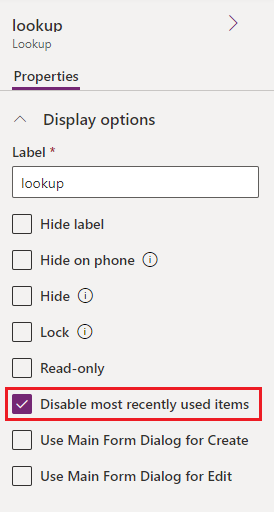
Uložit a publikovat.
Omezení při použití tabulek toku obchodního procesu
V současné době nelze vytvořit vlastní formuláře pro tabulky, které jsou založeny na toku obchodního procesu.
Pokud řešení zahrnuje tabulku toku obchodního procesu, je potřeba danou tabulku před vyexportováním ručně přidat do řešení. V opačném případě se tabulka toku obchodního procesu nezahrne do balíčku řešení. Další informace naleznete v části Vytváření a úprava tabulek.
Přidání tabulky procesu do modelem řízené aplikace může mít za následek omezenou funkčnost. Další informace viz vytváření a úpravách toků obchodních procesů.
Název toku obchodního procesu se po vytvoření toku pro formulář nezmění. Změníte-li název v definici toku obchodního procesu, zobrazí se u nových toků obchodního procesu aktualizovaný název, ale u starších toků se zobrazí původní název. Název se po nastavení nepřekládá. Pokud bylo jazykové nastavení tvůrce toku nastaveno na španělštinu při vytvoření instance toku obchodního procesu, bude název ve španělštině pro všechny uživatele, a to i v případě, že tvůrce toku později změnil svůj jazyk.